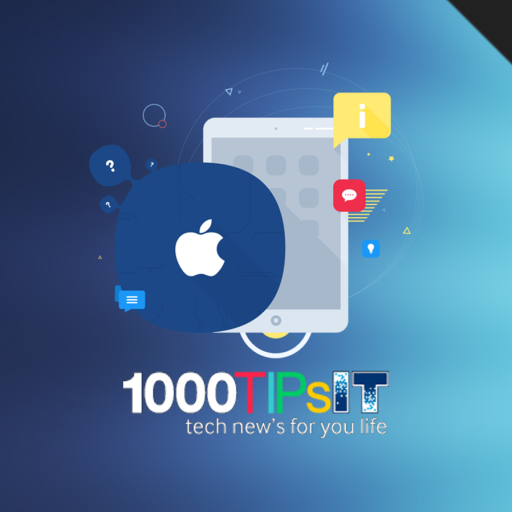ตั้งค่า Wirecast อัพเดททิปไอทีกับ 1000TIPsIT ทุกวันนี้คงปฏิเสธไม่ได้ครับว่าบน Facebook ไม่ว่าจะฟีดซักกี่รอบ ก็เจอเพื่อนๆ Live สดบน Facebook อยู่เรื่อยๆ รวมทั้ง การขายของผ่านโซเชียลทุกวันนี้ ก็ยังต้องใช้ประโยชน์จาก Facebook Live, Youtube Live สำหรับที่สนใจอยาก Live สด บน Facebook Live , Youtube Live และอื่นๆ โดยไม่ต้องพึ่งสมาร์ทโฟน วันนี้เรามีทิปไอทีและโปรแกรมเจ๋งๆ เพื่อ Live สด มาฝากครับโดยโปรแกรมที่ว่านี้มีชื่อว่า Wirecast ซึ่งมีฟังก์ชั่นพิเศษ คือ สามารถ Live ได้ทั้ง Profile, Page หรือแม้แต่ Group ก็ยังได้

โปรแกรม Wirecast คือโปรแกรมอะไร
โปรแกรม Wirecast เป็นสุดยอดโปรแกรมที่ใช้ในการถ่ายทอดสด TV Streaming ผ่านทางระบบอินเตอร์เน็ต ซึ่งสามารถสลับภาพจากกล้องหลายๆตัวในขณะถ่ายทอดสด ออกอากาศภาพโทรทัศน์ผ่านอินเตอร์เน็ต เสมือนโปรแกรม Switcher ที่ใช้สำหรับรายการโทรทัศน์นั่นเอง และนอกจากนี้ยังมีลูกเล่นอื่นๆ อีกมากมาย ซึ่งโปรแกรมนี้ทำได้ทั้ง Recorder , Streamer , Video Effect , Video Overlay , Picture Overlay , Text Overlay , CG-Graphics และ Video Switcher ในตัวเดียวกัน โดยรองรับฟังค์ชันเอฟเฟ็คภาพและเสียง ได้มากกว่า 100 โมดูล สามารถเปิดไฟล์วิดีโอเพื่อนำภาพมาออกอากาศ TV Streaming เช่น Video Movie , Audio , Camera , Player หรือ Preview ก็รองรับหมด แถมยังรองรับไฟล์วีดีโอได้มากมายหลายนามสกุล เช่น WMV , AVI , MPG , MPEG , MPEG-2 , MPEG-4 , MOV , M4V ที่สำคัญคือรองรับความละเอียดของวิดีโอได้ถึง 1280×720 (HD 720p)

สามารถนำเข้าสัญญาณภาพจากอุปกรณ์ USB กล้องเว็บแคม Webcam และค้นพบอุปกรณ์จับภาพวิดีโอ Video Capture เชื่อมผ่านทาง USB ก็ใช้งานได้ และสามารถ Preview ดูภาพจากกล้องหลายๆตัวไปพร้อมๆกัน ทำให้ผู้ใช้งานเห็นมุมมองภาพจากกล้องทุกตัวได้ ในขณะใช้ฟังค์ชัน Switcher จัดรายการโทรทัศน์แบบมืออาชีพ มีลูกเล่นในการปรับแต่งภาพวิดีโอ, กำหนดขนาดภาพวิดีโอ, Crop, Cut, แยกภาพหรือกำหนดตำแหน่งให้ภาพวิดีโอ, เพิ่มลูกเล่นรายการภาพวิดีโอ สามารถแยกฟังค์ชันการทำงานบนหน้าจอให้เหมาะสมต่อการใช้งานและความสะดวกในการมองดูจอภาพจากกล้องหลายๆตัว มีการบันทึกค่าการทำงานไว้สำหรับเรียกกลับมาใช้งานได้ เป็นรายการที่กำหนดขึ้นด้วยตัวท่านเอง สามารถสลับภาพได้ทั้งระบบ PAL และ NTSC แก้ปัญหาเรื่องกล้องถ่ายวิดีโอมีระบบภาพเอาท์พุตต่างกัน แม้ระบบต่างกันแต่โปรแกรมสามารถสลับภาพได้เนียนกว่าเครื่อง Switcher จริงๆซะอีก โดยภาพไม่ล้ม ภาพไม่ค้าง ไม่กระตุก สีไม่เพี้ยน และสามารถปรับขนาดภาพของกล้องวิดีโอหลายๆตัว ที่มีขนาดภาพต่างกัน เช่น 16:9 และ 4:3 โดยสามารถปรับภาพจากกล้อง 16:9 เป็น 4:3 โดยการ Crop ภาพเฉพาะตรงกลาง ไม่ใช่หดภาพลง หรือจะปรับขนาดภาพจากกล้อง 4:3 เป็น 16:3 โดยมีลูกเล่นการตัดขอบด้านบนและด้านล่างของภาพ ใช้ลูกเล่นการ Crop ทำให้ได้ภาพวิดีโอมีขนาดสมจริง ไม่ดูขัดสายตา ซึ่งดีกว่าการใส่แถบดำลงบนภาพหรือการยืดภาพออกด้านข้าง ซึ่งสามารถปรับแต่งภาพได้ในขณะถ่ายทอดสด

วิธีการตั้งค่า Wirecast เพื่อถ่ายทอดสด
- เพิ่ม Source ลงในส่วนของ Layer
- การเพิ่มกล้องเข้ามาใน Layer ทำได้ดังรูป

- เพิ่มเสียงไมค์ จากนั้นเพิ่มไฟล์วิดิโอ รูป เพลง หรือ Playlist

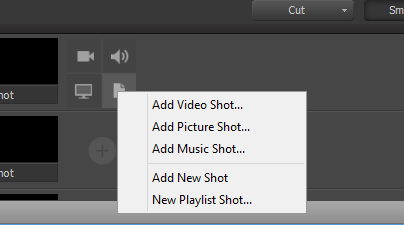
- นอกจากจะเพิ่มกล้อง (ข้อ 1) Wirecast ยังสามารถใส่ Source จากแหล่งอื่นๆได้ดังนี้ เช่น
- Scoreboard สำหรับการถ่ายทอดกีฬา
- Remote Desktop Presenter สำหรับดึงภาพจากคอมพิวเตอร์เครื่องอื่นในวงแลน
- Web Stream จากสัญญาณสตรีมมิ่งของช่องอื่น
- Local Desktop Presenter สำหรับจับภาพหน้าจอของเครื่องนี้
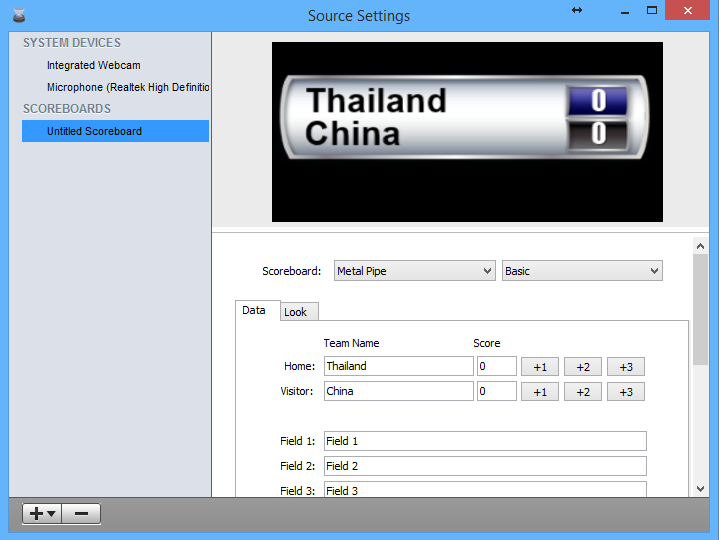
การเพิ่ม Scoreboard หรือ Logo
- ไปที่เมนู Sources จากนั้นเลือก Scoreboard
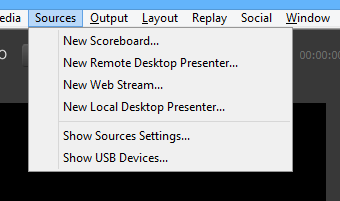
- หลังจากกำหนด Scoreboard แล้วให้กด Add Scoreboard Shot
- ปรับแต่งขนาดให้เหมาะด้วยการกด edit shot

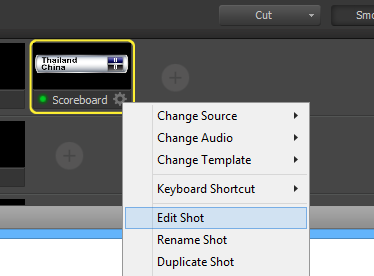
- ส่วนของ Attributes ให้เลือกเมนูที่ 2
- สำหรับการปรับขนาดของป้ายคะแนน ให้กด Alt และขยัยเมาส์ เพื่อย่อ/ขยาย
- คลิ๊กที่ป้ายคะแนน เพื่อลากเปลี่ยนตำแหน่ง

- การเพิ่ม Playlist สำหรับท่านที่ต้องการเรียงวิดิโอ และให้เล่นอันโนมัติ จากข้อ 3 ให้เลือก New Playlist shot จากนั้นกด edit shot

- กด + เพื่อเพิ่มวิดิโอตามต้องการ

ตัวอย่างการวาง Layer ซ้อนกัน และการออกอากาศ

- กดที่ –> เพื่อ On Air

วิธีการตั้งค่า Wirecast เพื่อถ่ายทอดสดบน Facebook Live
- ไปที่เมนู Output จากเมนูด้านบน
- จากนั้นคลิกเลือกที่ Output settings

- จากนั้นให้เราเลือกว่าจะ Live ไปยังโปรแกรมใด ในที่นี้เราจะใช้ Facebook Live กันครับ
- ทีนี้ให้เราคลิกที่ Authenticate เพื่อที่จะยอมให้โปรแกรมเข้าถึง Facebook
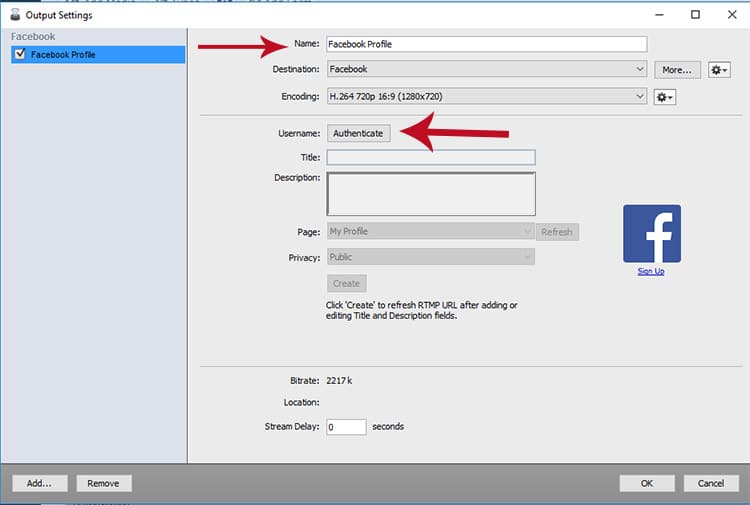
- ระบบจะพาเราไปยังหน้า Login Facebook ให้เรากรอก Username และ Password ของ Facebook ของเราลงไป

- จากนั้นให้เราเลือกตั้งชื่อวีดีโอที่เรา Live, Description
- และที่สำคัญเราสามารถเลือกได้ว่าจะ Live สดไปยังโปรไฟล์, เพจ, หรือแม้แต่ กลุ่มก็ยังได้

- ต่อมาเราสามารถเลือกได้อีกว่า จะโพสแบบไหน public, friends หรือ เฉพาะฉันก็ได้

ดาวน์โหลดโปรแกรม Wirecast
[sociallocker] โปรแกรม Wirecast มีทั้งแบบฟรีและแบบเสียเงิน Wirecast Pro แบบฟรีสามารถดาวน์โหลดได้ตามบทความนี้เลยครับ ส่วน Wirecast Pro ราคาจะอยู่ที่ $495 (ประมาณ 18,000 บาท) หากไม่ซื้อตัวเต็ม จะมีเสียงและวิดีโอลายน้ำ (Watermark) เป็นระยะๆ ตลอดการ Live
- Download Wirecast Free Trial
- Download Wirecast Pro 6.0.7 + Cracked pass : antsoft-2016.blogspot.com
- Download Wirecast Pro 7.1.0 Multilingual (x64) + Cracked
[/sociallocker] จบละครับ บทความนี้ได้ทั้งความรู้ และทิปไอทีไปในตัวกันเลยนะครับ หวังว่าคงเป็นประโยชน์กันนะครับ หากชื่นชอบ อย่าลืมกด Like กด Share ให้เพื่อนๆ ได้ทำตามกันบ้างนะครับ แล้วมาพบกับทิปไอทีในบทความหน้านะครับ :) ที่มา – login, iag.me